
Bu yazılım, sürücülerinizi çalışır durumda tutar, böylece sizi yaygın bilgisayar hatalarından ve donanım arızalarından korur. Tüm sürücülerinizi şimdi 3 kolay adımda kontrol edin:
- DriverFix'i indirin (doğrulanmış indirme dosyası).
- Tıklayın Taramayı Başlat tüm sorunlu sürücüleri bulmak için.
- Tıklayın Sürücüleri güncelle yeni sürümleri almak ve sistem arızalarını önlemek için.
- DriverFix tarafından indirildi 0 okuyucular bu ay
NVIDIA'nın Shield TV'leri, aşağıdaki gibi çalıştıkları için İnternet bağlantısı ile birlikte gelir. oyun konsolu ve medya akış cihazları. Bununla birlikte, bazı kullanıcılar Shield TV'lerinin Ethernet üzerinden İnternete bağlanmadığını bildirdi.
Hata, IP Ayarlarını varsayılan olarak Statik olarak değiştiren son güncellemeden sonra ortaya çıkıyor gibi görünüyor. Bazı kullanıcıların IP Ayarlarını değiştirerek sorunu çözdüğü bildirilse de, sorun kullanıcıya bağlı olarak değişebilir.
Bu yazıda, düzgün çalışmıyorsa, Shield TV'ye Ethernet bağlantısını nasıl düzelteceğimizi tartışıyoruz.
NVIDIA Shield TV'min Ethernet bağlantısını nasıl düzeltebilirim?
1. IP Ayarlarını Değiştirin
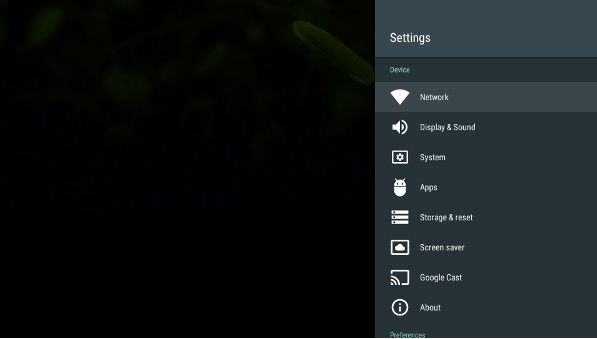
- Nvidia Shield TV'nizi açın.
- itibaren Ev ekran, git Ayarlar.
- seçin Ağ seçenek.
- Yeni pencerede, seçin IP Ayarları.
- Varsayılan olarak, Statik. Şununla değiştir: DCHP.
- değiştirmeyin IP adresi veya Ağ geçidi ayarı. Ancak ayarların aynı olduğundan emin olun.s Ağ Öneki Uzunluğu ve DNS alanları.
- IP ayar penceresini kaydedin ve çıkın.
- İnternete bağlanmayı deneyin ve hatanın çözülüp çözülmediğini kontrol edin.
Hata devam ederse, IP ayarını tekrar olarak değiştirdiğinizden emin olun. Statik ve yeniden dene.
NVIDIA Shield TV'de yeni misiniz? Onunla kullanmak için en iyi 5 öykünücü ile bu listeye göz atın.
2. Yönlendirici DNS ayarlarını değiştir
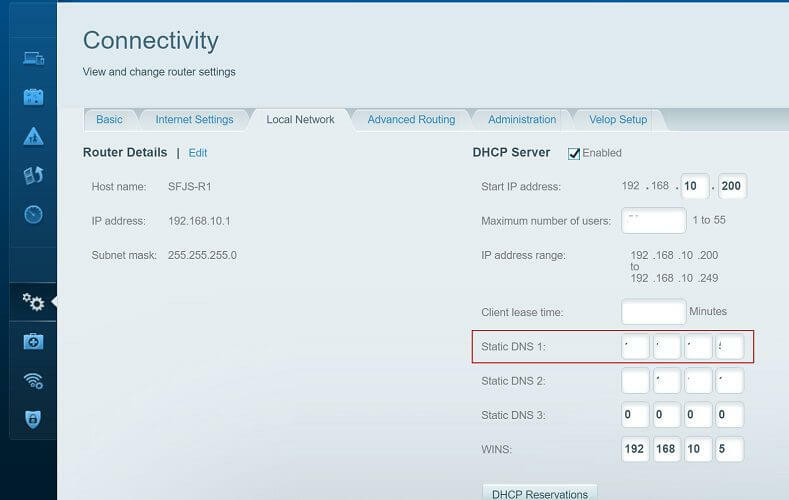
Not: Bu adımlar için Linksys yönlendiricileri. Farklı bir marka kullanıyorsanız, yönlendiricinizin DNS ayarlarını değiştirmenin doğru yolunu bulmak için kullanım kılavuzunu okuyun.
- Bir aç internet tarayıcısı ve Linksys yönlendiricinizin web tabanlı yönetici sayfasında oturum açın.
- git Kurulum üst menüden.
- seçin Temel kurulum seçenek.
- İçinde Statik DNS 1 alanına birincil DNS IP adresini girin. Cloudflare Open DNS adresini kullanıyoruz. DNS 1 alanına aşağıdakini girin.
1.1.1.1 - İçinde Statik DNS 2 alanına aşağıdaki DNS IP adresini girin.
208.67.222.222 - Alternatif olarak, Google'ın ve diğer sağlayıcıların diğer genel DNS adreslerini de kullanabilirsiniz.
- bırak Statik DNS 3 alan boş.
- Tıkla Ayarları kaydet Değişiklikleri uygulamak için alttaki düğmeye basın.
- Tıkla Devam et düğmesine basın.
- Linksys yönlendiricinizi yeniden başlatın,
- NVIDIA Shield TV'yi yeniden başlatın.
- Ağınıza bağlanın ve hatanın çözülüp çözülmediğini kontrol edin.
3. Üçüncü taraf uygulamaları kaldırın
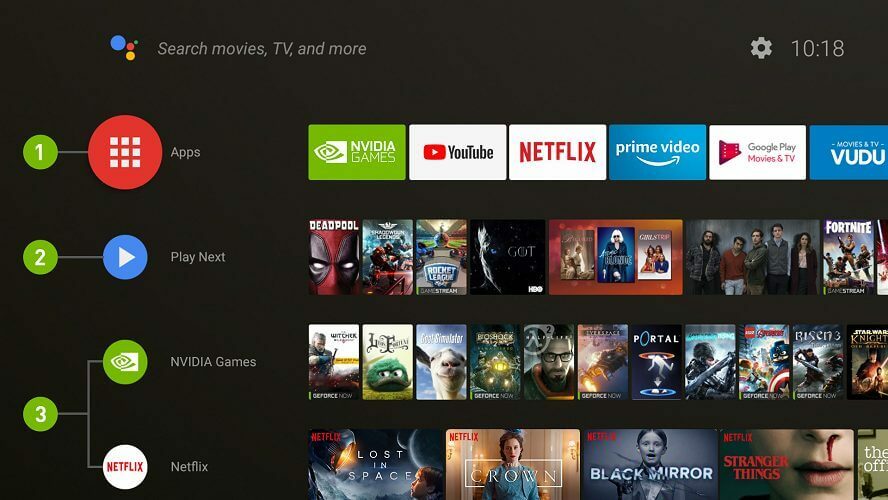
- Nvidia Shield TV'yi başlatın.
- Tıklamak Ayarlar Ana Ekrandan.
- Seç Uygulamalar Sistemde yüklü olan tüm uygulamaları listeler.
- ES Dosya Gezgini gibi en son yüklenen uygulamayı arayın ve kaldırın.
- Shield TV'yi yeniden başlatın ve iyileştirme olup olmadığını kontrol edin.
ES Dosya Gezgini gibi bazı üçüncü taraf uygulamaların bazı sorunlara neden olduğu biliniyor ve uygulamanın kaldırılmasının, kullanıcılar için Ethernet bağlı değil hatasını düzelttiği bildirildi.
4. Shield TV'yi Sıfırla
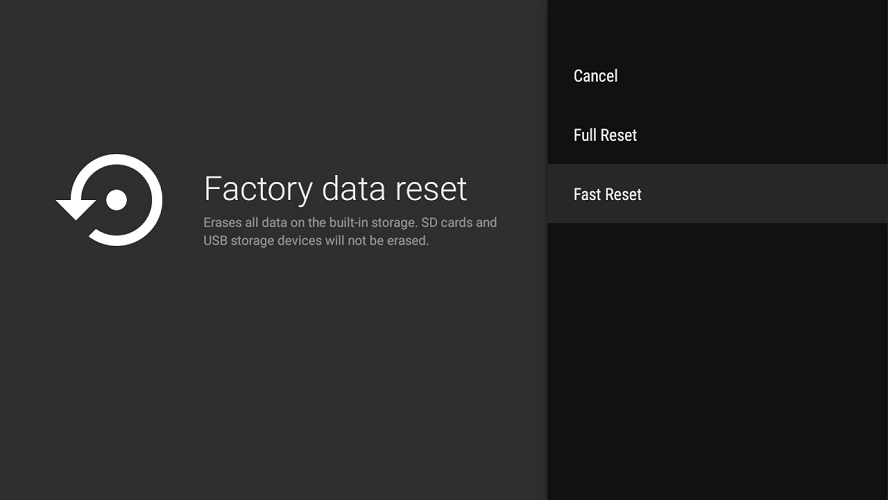
- itibaren Ev ekranına gidin, Ayarlar Menü.
- seçin Cihaz Tercihleri seçenek.
- Seç Sıfırla.
- Ardından, seçin Her şeyi sil.
- Nvidia Shield TV tüm verileri silecek ve cihazı fabrika ayarlarına sıfırlayacaktır.
- Yeniden başlatın ve internete bağlanmayı deneyin. Herhangi bir iyileştirme olup olmadığını kontrol edin.
Fabrika ayarlarına sıfırlama her zaman son çare olarak kullanılmalıdır. Cihazı sıfırlamak, uygulamalar dahil tüm verileri siler.
Sorun devam ederse, Ethernet kablonuzu kontrol edin. Cat5 kablosu kullanıyorsanız, daha iyi bağlantı için Cat6'ya yükseltmeyi düşünün.
Nvidia Shield TV'nin Ethernet'i bağlı değil hatası, kötü ağ yapılandırması veya yazılımla ilgili sorunlar nedeniyle oluşur. Konsolunuzla ilgili sorunu çözmek için bu makaledeki tüm adımları tek tek izleyin.
Başka sorularınız veya önerileriniz varsa, bunları aşağıdaki yorumlar bölümünde bırakmaktan çekinmeyin; bunları kontrol edeceğimizden emin olacağız.
AYRICA OKUYUN:
- Nvidia GameStream'de video yok mu? Bunu nasıl düzelteceğiniz aşağıda açıklanmıştır
- Nvidia GameStream oyunları başlatmıyor [ÇÖZÜLDÜ]
- Nvidia GameStream, Windows 10 [FIX] ile çalışmıyor


![IP Yardımcısı hizmeti Windows 10'da çalışmıyor [HIZLI DÜZELTME]](/f/c389ff446dd0b0a901e6c2d8a975126d.jpg?width=300&height=460)